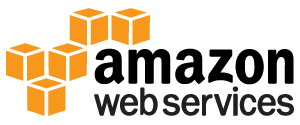
Amazon RDS เป็นบริการคลาวด์ฐานข้อมูล
มันเป็นเรื่องง่ายที่จะตั้งค่าและจัดการ
มันเป็นฟรีเพื่อลอง!
บริการฐานข้อมูลเชิงสัมพันธ์ Amazon คืออะไร (RDS)
Amazon บริการฐานข้อมูลเชิงสัมพันธ์ (RDS) เป็นเมฆบริการฐานข้อมูล
ทำไมต้องใช้ Amazon RDS?
Amazon RDS จัดการหลายความท้าทายของการใช้ฐานข้อมูล
กับ Amazon RDS คุณสามารถปรับขนาดประสิทธิภาพการทำงานและการจัดเก็บข้อมูลที่คุณจำเป็นต้องใช้มัน
Amazon RDS จัดการการสำรองข้อมูลอัตโนมัติปะและการกู้คืน
มันสนับสนุนผลิตภัณฑ์ฐานข้อมูลที่นิยมเช่น:
- MySQL
- PostgreSQL
- คำพยากรณ์
- Microsoft SQL Server
- และใหม่, MySQL เข้ากันได้กับเครื่องยนต์ Amazon Aurora DB
เริ่มต้นใช้งาน
ก่อนที่คุณจะสามารถเริ่มใช้ RDS คุณจะต้องลงทะเบียนสำหรับ Amazon Web Services และการตั้งค่าผู้ใช้ฐานข้อมูลและการรักษาความปลอดภัยกลุ่ม
Sign Up สำหรับ Amazon Web Services
เมื่อคุณลงทะเบียนสำหรับ Amazon Web Services (AWS) บัญชี AWS ของคุณมีการลงนามโดยอัตโนมัติสำหรับการให้บริการทั้งหมดใน AWS รวมทั้ง Amazon RDS
หากคุณเป็นลูกค้า AWS ใหม่คุณสามารถเริ่มต้นกับ Amazon RDS ฟรี
เงินกองทุนชั้นที่ AWS ฟรีช่วยให้คุณลอง AWS ฟรีเป็นเวลา 12 เดือนหลังจากที่คุณลงทะเบียน สำหรับข้อมูลเพิ่มเติมโปรดดูที่ AWS การใช้เงินกองทุนชั้นที่ฟรี
หากคุณตัดสินใจที่จะดำเนินการกับ AWS หลังจากช่วงเวลาว่างของคุณ (หรือถ้าคุณต้องการเก็บข้อมูลมากขึ้นหรือมีประสิทธิภาพกว่าการใช้งานข้อเสนอฟรีชั้น), คุณเพียงจ่ายสำหรับทรัพยากรที่คุณใช้
สร้างบัญชี AWS ไปที่: http://aws.amazon.com/ แล้วคลิก Sign Up
ทำตามคำแนะนำบนหน้าจอ หมายเหตุหมายเลขบัญชี AWS ของคุณเพราะคุณจะต้องได้ในภายหลัง
สร้างฐานข้อมูล MySQL อินสแตนซ์
ในตัวอย่างนี้เราจะตั้งค่าฐานข้อมูลเช่น MySQL ทำงานฟรี (นี่คือฟรีเพราะมันมีไว้สำหรับการทดสอบ)
สร้างตัวอย่าง MySQL DB:
- ไปที่ Amazon RDS คอนโซล: https://console.aws.amazon.com/rds/
- ในบานหน้าต่างนำทางคลิกอินสแตนซ์
- คลิกเปิด DB อินสแตนซ์
- บนหน้าเลือกเครื่องยนต์ให้คลิกที่ไอคอน MySQL และแล้วคลิกเลือกสำหรับเครื่องยนต์ MySQL DB
- เกี่ยวกับการผลิตหรือไม่ หน้าคลิกช่องทำเครื่องหมายถัดจาก "No, this instance is intended for use outside of production......." แล้วคลิกขั้นตอนต่อไป
- ในการระบุรายละเอียด DB หน้าทำตามคำแนะนำ (follow these instructions for setting up a free test database)
สำหรับตัวเลือกนี้: การป้อนข้อมูลทั่วไป ใบอนุญาตรุ่น ทั่วไปประชาชนใบอนุญาต เครื่องยนต์รุ่น DB เลือกรุ่นเริ่มต้นของ MySQL DB เช่นชั้น เลือก db.t2.micro เพื่อเลือกการกำหนดค่าที่มีสิทธิ์การใช้งานทดสอบฟรี Multi-AZ ปรับใช้ เลือกไม่ ประเภทการจัดเก็บข้อมูล แม่เหล็ก (Standard) การจัดเก็บข้อมูลการจัดสรร 5 DB อินสแตนซ์ตัวบ่งชี้ พิมพ์ชื่อของอินสแตนซ์ฐานข้อมูลของคุณ (this is not the name of your database) ชื่อผู้ใช้ปริญญาโท พิมพ์ชื่อผู้ใช้หลักสำหรับฐานข้อมูลของคุณ รหัสผ่านหลัก พิมพ์รหัสผ่านสำหรับผู้ใช้หลักของคุณ ยืนยันรหัสผ่าน สอดคล้องรหัสผ่าน - บนหน้าการกำหนดค่าการตั้งค่าขั้นสูงทำตามคำแนะนำ (follow these instructions for setting up a free test database)
สำหรับตัวเลือกนี้: การป้อนข้อมูลทั่วไป VPC เริ่มต้น VPC กลุ่มเครือข่ายย่อย ค่าเริ่มต้น ที่สาธารณชนสามารถเข้าถึง ใช่ โซนสินค้าพร้อมส่ง ไม่มีการตั้งค่า การรักษาความปลอดภัย VPC Group(s) ค่าเริ่มต้น ชื่อฐานข้อมูล พิมพ์ชื่อของฐานข้อมูลของคุณ (in this example, we will show you how to create the northwind database we use for examples in the AppML tutorial) ฐานข้อมูลพอร์ต 3306 (unless you need it to run on a specific port) DB กลุ่มพารามิเตอร์ เก็บค่าเริ่มต้น กลุ่มตัวเลือก เก็บค่าเริ่มต้น เปิดใช้การเข้ารหัส ไม่ ระยะเวลาการเก็บสำรองข้อมูล 7 หน้าต่างการสำรองข้อมูล ไม่มีการตั้งค่า อัพเกรดอัตโนมัติไมเนอร์เวอร์ชัน ใช่ หน้าต่างการบำรุงรักษา ไม่มีการตั้งค่า - คลิกเปิด DB อินสแตนซ์
- คลิกดูอินสแตนซ์ DB ของคุณ
- อินสแตนซ์ DB ใหม่จะปรากฏขึ้นในรายการของอินสแตนซ์ DB (มันจะมี "creating" สถานะจนกว่าจะพร้อมสำหรับการใช้งาน)
- เมื่อสถานะเปลี่ยนเป็น "available" คุณสามารถเชื่อมต่อกับฐานข้อมูล
- คลิกที่ไอคอนรายละเอียดเพื่อดูรายละเอียดและคัดลอก URL จาก "Endpoint" รวมทั้งพอร์ต
URL ที่ปลายทางควรมีลักษณะบางอย่างเช่นนี้
databasename . aaabbbcccddd . region .rds.amazonaws.com:3306การกำหนดค่าการเชื่อมต่อฐานข้อมูลใน AppML
การกำหนดค่าการเชื่อมต่อฐานข้อมูลแก้ไขไฟล์ appml_config นี้:
PHP ตัวอย่างเช่น: appml_config.php
<?php echo("Access Forbidden");exit();?>
{
"dateformat" :
"yyyy-mm-dd",
"databases" : [{
"connection" : " mydatabase ",
"host" : " yourDatabaseURL ",
"dbname" : " yourDatabaseName ",
"username" : " yourUserName ",
"password" : " yourPassword "
}]
}แก้ไขดังต่อไปนี้:
- mydatabase - การเปลี่ยนแปลงในสิ่งที่คุณต้องการเชื่อมต่อฐานข้อมูลที่จะเรียกว่าในใบสมัครของคุณ
- yourDatabaseURL - เปลี่ยนไปยัง URL ปลายทางจากขั้นตอนก่อนหน้า
- yourDatabaseName - การเปลี่ยนแปลงชื่อที่คุณระบุไว้สำหรับฐานข้อมูลของคุณใน Amazon RDS
- yourusername - เปลี่ยนชื่อผู้ใช้ที่คุณระบุไว้สำหรับฐานข้อมูลของคุณใน Amazon RDS
- yourPassword - การเปลี่ยนแปลงรหัสผ่านที่คุณระบุไว้สำหรับฐานข้อมูลของคุณใน Amazon RDS
AppML ตอนนี้ควรจะกำหนดค่าการเชื่อมต่อกับฐานข้อมูล Amazon RDS ของคุณ
ตอนนี้คุณสามารถกรอกฐานข้อมูลของคุณกับข้อมูล:
- หากคุณมีการเข้าถึงเซิร์ฟเวอร์ PHP นี้ได้อธิบายไว้ใน บท AppML PHP
- หากคุณมีการเข้าถึงไปยังเซิร์ฟเวอร์ ASP.NET นี้ได้อธิบายไว้ใน บท AppML .NET
- หากคุณไม่ได้มีการเข้าถึงเซิร์ฟเวอร์นี้จะอธิบายไว้ใน บท AppML WebMatrix
ตัวเลือก: สร้างผู้ใช้ IAM เพื่อเพิ่มความปลอดภัย
Amazon RDS, กำหนดว่าคุณต้องระบุชื่อผู้ใช้และรหัสผ่านเมื่อคุณเข้าถึงได้
คุณสามารถเข้าถึงบัญชีที่มีชื่อผู้ใช้ของคุณ Amazon แต่เพื่อความปลอดภัยเราขอแนะนำให้คุณสร้างอัตลักษณ์และการจัดการการเข้าถึง (IAM) ใช้สำหรับฐานข้อมูลของคุณ
ขั้นแรกให้สร้างกลุ่มผู้ดูแลระบบ:
- เข้าสู่ระบบคอนโซลการจัดการ AWS และเปิดคอนโซล IAM ที่ https://console.aws.amazon.com/iam/
- ในเมนูคลิกกลุ่มจากนั้นคลิกสร้างกลุ่มใหม่
- ในการชื่อกลุ่มกล่องผู้บริหารประเภทแล้วคลิกขั้นตอนต่อไป
- ในรายการของนโยบายให้เลือกช่องทำเครื่องหมายถัดจากนโยบาย AdministratorAccess
- คลิกขั้นตอนถัดไปจากนั้นคลิกสร้างกลุ่ม
จากนั้นสร้างผู้ใช้ IAM และเพิ่มไปยังกลุ่มผู้ดูแลระบบ:
- ในเมนูคลิกผู้ใช้จากนั้นคลิกสร้างผู้ใช้ใหม่
- ในกล่อง 1 ป้อนชื่อผู้ใช้
- ล้างกล่องกาเครื่องหมายที่อยู่ถัดจาก "Generate an access key for each user" แล้วคลิกสร้าง
- ในรายการของผู้ใช้คลิกที่ชื่อ (not the check box) ของผู้ใช้ที่คุณเพิ่งสร้าง
- ในส่วนของกลุ่มคลิกเพิ่มผู้ใช้ไปยังกลุ่ม
- เลือกช่องทำเครื่องหมายถัดจากกลุ่มผู้ดูแลระบบแล้วคลิกเพิ่มในกลุ่ม
- เลื่อนลงไปที่ข้อมูลประจำตัวส่วนการรักษาความปลอดภัยและคลิกจัดการรหัสผ่าน
- เลือกกำหนดรหัสผ่านที่กำหนดเองแล้วป้อนรหัสผ่านในการรหัสผ่านและยืนยันรหัสผ่านกล่องคลิกนำไปใช้
ที่จะลงนามในฐานะผู้ใช้ IAM ใหม่นี้ออกจากระบบของคอนโซล AWS แล้วใช้ URL ต่อไปนี้:
เข้าสู่ระบบด้วย IAM
https:// your_aws_account_id .signin.aws.amazon.com/console/
แทนที่ your_aws_account_id ด้วยหมายเลขบัญชี AWS ของคุณโดยไม่ยัติภังค์ (ถ้าหมายเลขบัญชีของคุณคือ 1234-5678-9012, รหัสบัญชี AWS ของคุณ 123456789012)